Cara Menyematkan Video Youtube di Postingan Facebook
Diterbitkan: 2022-02-13Apakah Anda ingin menyematkan Video YouTube di postingan Facebook dalam waktu kurang dari satu menit? Dan apakah Anda mencari cara sederhana dan terbaik untuk melakukan ini?
Maka artikel ini adalah yang sempurna untuk Anda. Pelajari dan pelajari cara menyematkan video YouTube di postingan Facebook menggunakan perangkat Android, iOS, Windows, dan Mac OS.
Anda Mungkin Menyukai: 3 Metode Untuk Menambah Atau Memposting Atau Mengunggah Video Ke YouTube
Daftar isi
5 Cara Menyematkan Video YouTube di Facebook
Anda dapat menyematkan video YouTube di Facebook menggunakan:
- Peramban (Chrome, Firefox, Safari, dan lainnya).
- Aplikasi YouTube di Ponsel Cerdas Anda (Android, iOS, dan lainnya).
1. Cara menyematkan video YouTube di postingan Facebook menggunakan Browser (Chrome, Firefox, Safari, dan lainnya)
Di komputer Anda (Windows/Mac), buka browser (seperti Chrome, Firefox, Safari, dan lainnya). Kemudian Anda dapat menyematkan Video YouTube di Facebook dengan tiga cara:
- Menggunakan Ikon Opsi Bagikan di kanan atas Pemutar Video YouTube.
- Menggunakan Ikon Opsi Bagikan di bawah Pemutar Video YouTube.
- Salin URL video YouTube dan tempel di Facebook Buat Postingan Anda.
1.1 Menggunakan Ikon Opsi Bagikan di kanan atas Pemutar Video YouTube
Langkah1: Di komputer Anda (Windows/Mac) buka browser seperti Chrome atau Firefox atau Safari.
Langkah2: Buka halaman web YouTube. Dan cari video Anda.
Step3: Ketika Anda menemukan video yang Anda inginkan. Hanya memberikan klik di atasnya. Kemudian diputar. Selanjutnya, lihat dalam mode layar penuh.
Langkah4: Selanjutnya, di sisi kanan atas, klik Ikon Opsi Bagikan .
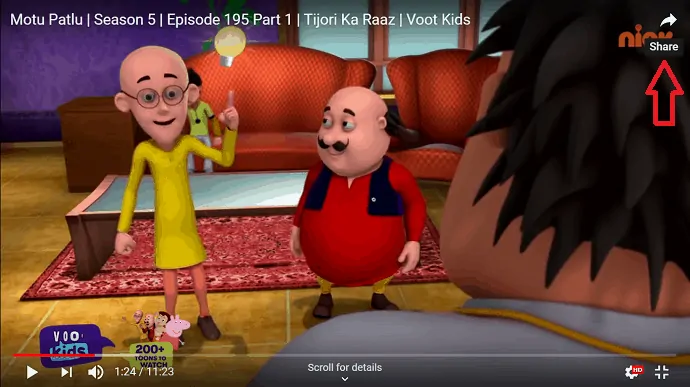
Langkah5: Selanjutnya, klik logo Facebook .
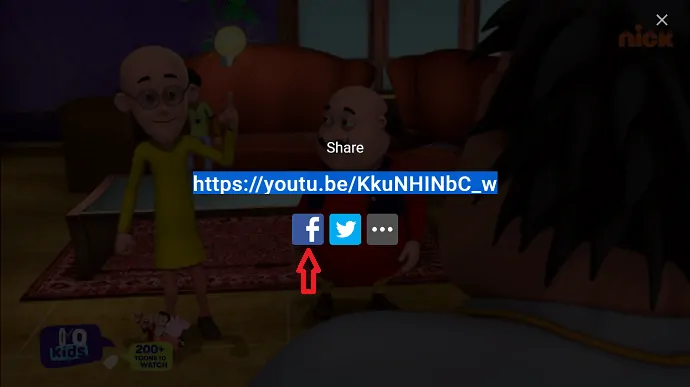
Langkah6: Selanjutnya, halaman Berbagi Facebook Anda terbuka bersama dengan klip video YouTube yang Anda inginkan. Kemudian tulis sesuatu tentang Video ini. Dan kemudian klik tombol Posting di Facebook .
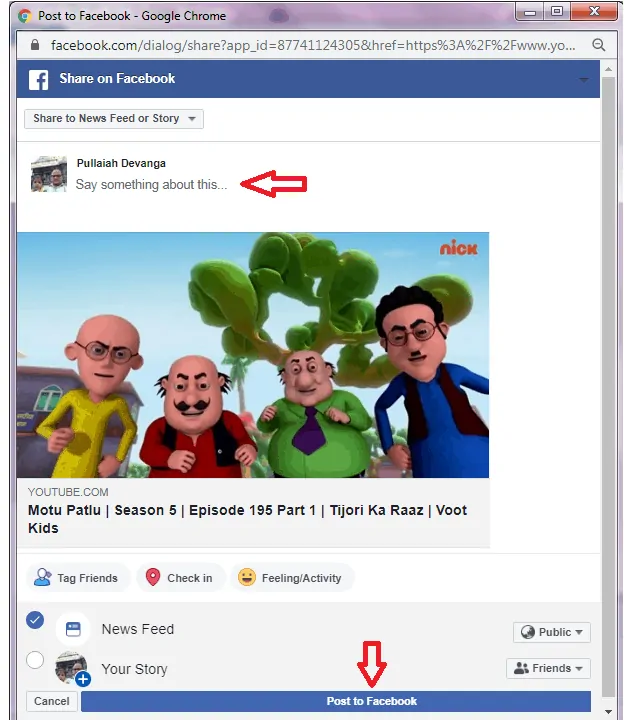
Itu dia! Sekarang Anda telah menyematkan video YouTube Anda di Facebook Anda.
1.2 Menggunakan Ikon Opsi Bagikan di bawah Pemutar Video YouTube
Video tutorial:
Jika Anda tidak ingin membaca konten, Anda dapat menonton video atau melewatkan video dan melanjutkan membaca artikel.
Langkah1: Di komputer Anda (Windows/Mac), buka browser seperti chrome atau safari.
Langkah2: Selanjutnya, buka situs web YouTube. Dan cari video Anda.
Step3: Setelah Anda menemukan video yang Anda inginkan, klik di atasnya. Kemudian diputar. Kemudian klik Ikon Opsi Bagikan di bawah pemutar video YouTube.
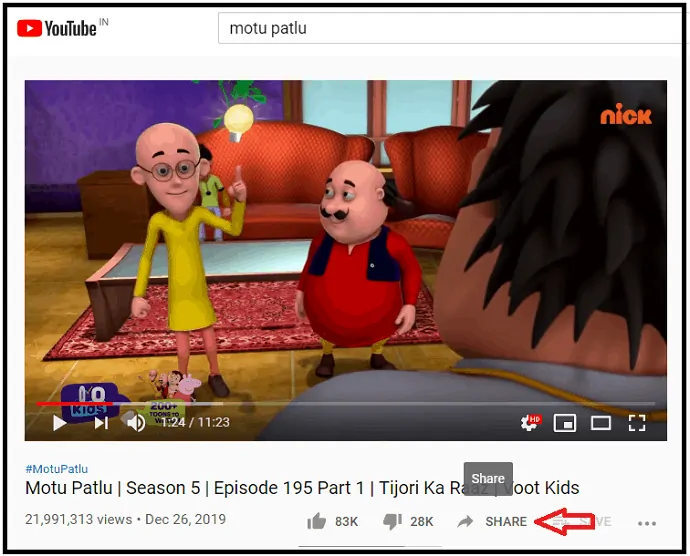
Langkah4: Selanjutnya, klik logo Facebook .
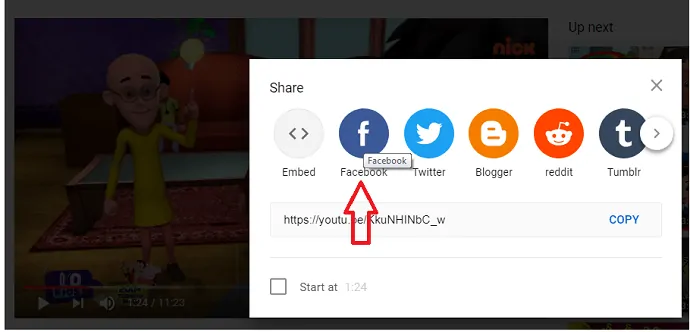
Langkah5: Selanjutnya, halaman Berbagi Facebook Anda terbuka bersama dengan klip video YouTube yang Anda inginkan. Kemudian tulis sesuatu tentang Video ini. Dan kemudian klik tombol Posting di Facebook .
Itu dia! Anda sekarang telah menyematkan video YouTube di Facebook Anda.
Rekomendasi: 2 Cara Download Video YouTube di Android (Offline & Online)
1.3 Salin URL video dan tempel di Facebook Buat Postingan Anda
Langkah1: Buka browser seperti chrome atau safari di komputer Anda (Windows/Mac).
Langkah 2: Buka situs web YouTube dan cari video Anda.
Step3: Selanjutnya, klik video yang Anda inginkan. Kemudian diputar.
Langkah4: Di bagian atas halaman, salin URL video.

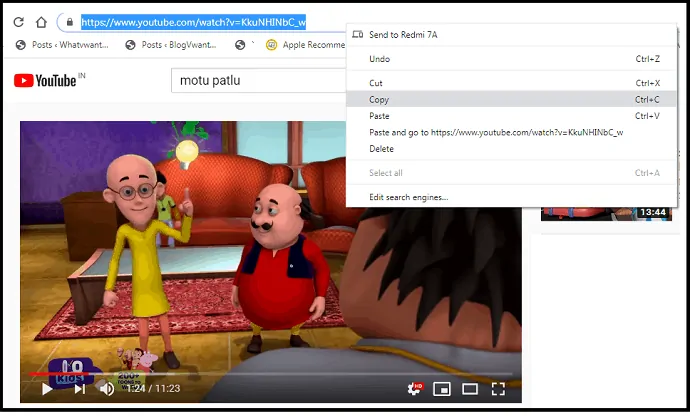
Langkah5: Selanjutnya, buka Facebook Anda di browser Anda dan rekatkan URL yang disalin pada halaman Buat Postingan . Kemudian video YouTube yang sesuai segera muncul. Selanjutnya, klik tombol Posting . Kemudian video YouTube yang Anda inginkan dibagikan di Facebook Anda.
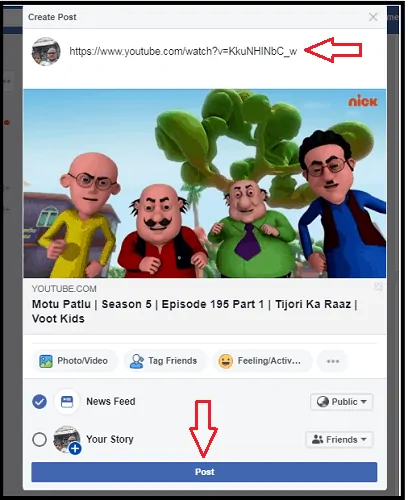
2. Sematkan Video YouTube di Facebook menggunakan Aplikasi YouTube di Ponsel Cerdas Anda (Android, iOS, dan lainnya)
Anda dapat dengan mudah menyematkan Video YouTube di Facebook menggunakan Aplikasi YouTube di ponsel cerdas Anda (seperti Android, iOS, dan perangkat lainnya) dengan dua cara.
- Menggunakan Ikon Opsi Bagikan di kanan atas Pemutar Video YouTube.
- Menggunakan Ikon Opsi Bagikan di bawah Pemutar Video YouTube.
Baca: Bagaimana Cara Mengunduh Video YouTube? 3 Cara saya lakukan!!
2.1 Menggunakan Ikon Opsi Bagikan di kanan atas Pemutar Video YouTube
Langkah1: Di Ponsel Cerdas Anda (perangkat Android atau iOS), buka Aplikasi YouTube. (Instal YouTube jika Anda belum menginstal).
Langkah2: Selanjutnya, cari video Anda.
Step3: Setelah Anda menemukan video yang Anda inginkan, klik di atasnya. Kemudian diputar.
Langkah4: Selanjutnya, di kanan atas pemutar video YouTube, klik Ikon Opsi Bagikan .
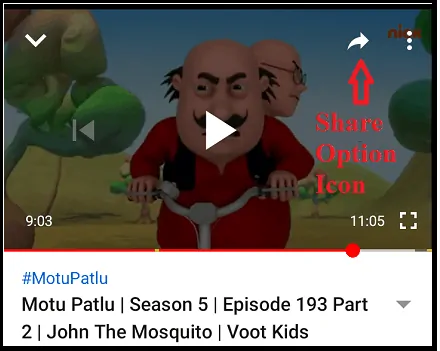
Langkah5: Selanjutnya, klik logo Facebook .
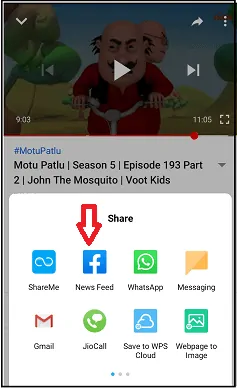
Langkah6: Selanjutnya, aplikasi Facebook Anda terbuka langsung dengan menyematkan video yang Anda inginkan. Kemudian tulis sesuatu tentang video tersebut. Dan klik tombol Posting . Kemudian video YouTube yang Anda inginkan akan dibagikan di Facebook Anda.
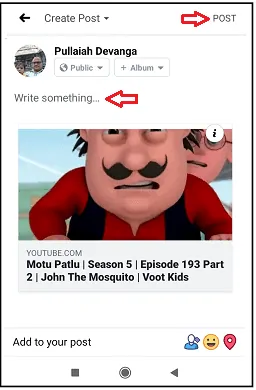
Itu dia! Anda sekarang telah membagikan video YouTube yang Anda inginkan menggunakan SmartPhone Anda.
2.2 Menggunakan Ikon Opsi Bagikan di bawah Pemutar Video YouTube
Langkah1: Di Ponsel Cerdas Anda (perangkat Android atau iOS), buka Aplikasi YouTube.
Langkah2: Selanjutnya, cari video Anda.
Step3: Setelah Anda menemukan video yang Anda inginkan, klik di atasnya. Kemudian diputar.
Langkah4: Selanjutnya, di bawah pemutar video YouTube, klik Ikon Opsi Bagikan .
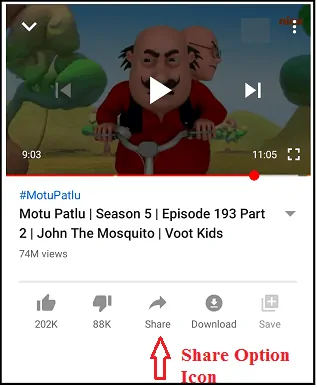
Langkah5: Selanjutnya, klik logo Facebook .
Langkah6: Selanjutnya, aplikasi Facebook Anda terbuka langsung dengan menyematkan video YouTube yang Anda inginkan. Kemudian tulis sesuatu tentang video ini. Dan klik tombol Posting . Kemudian video YouTube yang Anda inginkan akan dibagikan di Facebook Anda.
Kesimpulan
Setelah membaca artikel ini, Anda pasti bisa merasakan bahwa menyematkan video YouTube di Facebook itu mudah. Dan Anda dapat menyematkan video YouTube di Facebook dalam waktu kurang dari satu menit. Dan Anda dapat menggunakan salah satu metode, dari lima metode untuk menyematkan video YouTube di Facebook Anda.
Selanjutnya, Anda dapat menyematkan video YouTube di Facebook Anda dengan menggunakan perangkat apa pun. Seperti:
- Perangkat Android dan iOS.
- Perangkat Windows dan Mac OS.
- Baca Selanjutnya: 4 Cara Gratis Download Video Vimeo Online & Offline
- Cara Mengompresi File Video untuk YouTube, Facebook, WhatsApp
Saya yakin artikel ini membantu Anda mengetahui cara menyematkan video YouTube di postingan Facebook dalam waktu kurang dari satu menit. Jika Anda menyukai artikel ini, silakan bagikan dan ikuti apa yang diinginkan di Facebook, Twitter, dan YouTube untuk kiat lainnya.
Sematkan Video YouTube di Facebook – FAQ
Bagaimana cara menyematkan video YouTube di postingan Facebook?
Anda dapat menyematkan video YouTube di Facebook dalam waktu kurang dari satu menit. Dan Anda dapat melakukannya dengan lima cara. Untuk lengkapnya langsung saja simak artikel ini.
Apakah legal untuk membagikan video YouTube?
Ya. Karena Anda dapat melihat ikon opsi berbagi di dan di bawah pemutar video YouTube untuk berbagi video YouTube. Itu berarti YouTube sendiri mendorong pemirsa untuk berbagi video YouTube.
Apakah saya memerlukan izin untuk membagikan video YouTube?
Jika ikon opsi bagikan ada di dan di bawah pemutar video YouTube, maka Anda dapat membagikan video YouTube apa pun tanpa perlu izin apa pun.
Apa artinya menyematkan video di Facebook?
Ini berarti menempatkan video yang Anda inginkan di Facebook. Sama seperti video YouTube yang Anda inginkan atau video Anda sendiri. Anda dapat menyematkan video YouTube di Facebook dengan 5 cara. Untuk detailnya, baca artikel ini.
